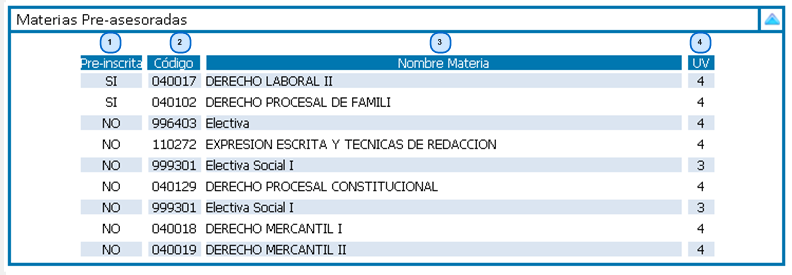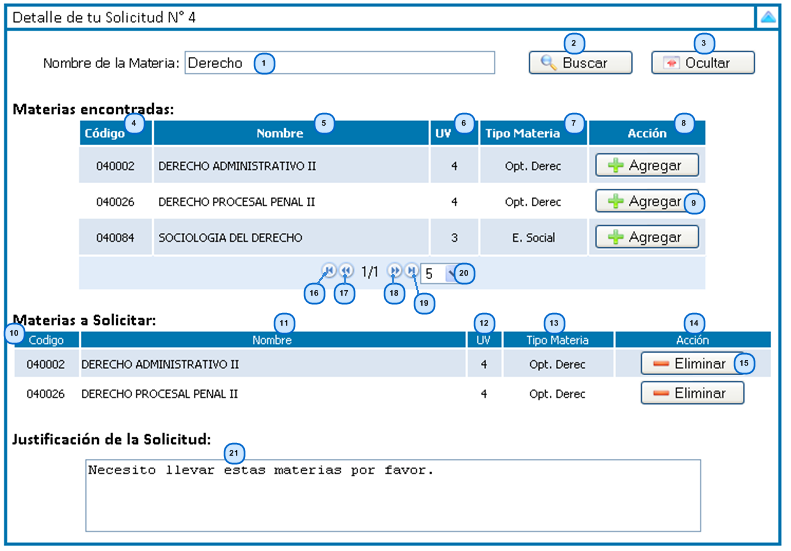Solicitud de Pre-Reasesoria
De Wiki Ayuda SIM
(→Imagen de la sección Detalle de la Solicitud) |
|||
| (66 ediciones intermedias no se muestran.) | |||
| Línea 1: | Línea 1: | ||
== Descripción == | == Descripción == | ||
| - | + | Te permite crear una nueva solicitud de prerreasesoría, durante el período de pre-inscripción. | |
| + | |||
| + | La prerreasesoría es el proceso a través del cual el Coordinador de tu carrera agrega, a la lista de materias disponibles para que pre-inscribas, alguna materia que no aparece en dicha lista y que deseas cursar en el ciclo siguiente, de acuerdo a tu solicitud. | ||
| + | |||
| + | El Coordinador evaluará tu solicitud y decidirá, en función de la reglamentación académica y tu situación particular, si tu solicitud puede ser aprobada o no. | ||
== Funcionalidades == | == Funcionalidades == | ||
| - | === | + | === Para ver los detalles de una solicitud de pre-reasesoría que has creado, === |
| - | #Buscar las materias que | + | sigue estos pasos: |
| - | # | + | |
| - | # | + | <u>Paso 1</u>. De la lista de solicitudes que has hecho, haz clic en el botón "Ver" [Ubicacion] ubicado en la columna "Accion" [Ubicacion]. |
| - | # | + | |
| + | Los detalles de la solicitud se mostrarán debajo de la lista de solicitudes. | ||
| + | |||
| + | === Para agregar materias a una solicitud existente, === | ||
| + | sigue estos pasos: | ||
| + | |||
| + | <u>Paso 1</u>. Busca la materia que deseas agregar. | ||
| + | |||
| + | <u>Paso 2</u>. Agrega la materia a la solicitud. | ||
| + | |||
| + | Si deseas agregar mas materias, realiza los pasos 1 y 2 para cada una de las materias | ||
| + | |||
| + | A continuación, detalles sobre como realizar los pasos anteriores. | ||
| + | |||
| + | ==== 1. Búsqueda de materias a solicitar ==== | ||
| + | #Escribir en la caja "Nombre de la materia:" [[#Imagen de la sección Detalle de la Solicitud|(1)]], ubicado en la sección [[#Sección 3. Detalle de la Solicitud|''"Detalle de la Solicitud"'']], alguna de las palabras más representativas del nombre de la materia que quieres buscar. | ||
| + | #Haz clic al botón "Buscar" [[#Imagen de la sección Detalle de la Solicitud|(2)]], ubicado en la sección [[#Sección 3. Detalle de la Solicitud|''"Detalle de la Solicitud"'']]. | ||
| + | #Se mostrará la tabla "Materias encontradas" en la sección [[#Sección 3. Detalle de la Solicitud|''"Detalle de la Solicitud"'']], donde se listarán todas las materias cuyo nombre incluya todas las palabras que tú escribiste en la caja nombre de la materia. | ||
| + | |||
| + | ==== 2. Adición de materias a pre-reasesorar ==== | ||
| + | #De la lista de "Materias encontradas", Haz clic al botón "Agregar" [[#Imagen de la sección Detalle de la Solicitud|(9)]] correspondiente a la materia que quieres te sea pre-reasesorada, ubicado en la sección [[#Sección de Detalle de la Solicitud|''"Detalle de la Solicitud"'']]. | ||
| + | #Se cargará en la tabla "Materias a Solicitar", en la sección [[#Sección 3. Detalle de la Solicitud|''"Detalle de la Solicitud"'']], la materia que haz agregado | ||
| + | |||
| + | Si deseas '''eliminar una materia''' que ya agregaste, debes seguir los siguientes pasos: | ||
| + | 1. De la lista de "Materias a Solicitar", Haz clic al botón "Eliminar" [[#Imagen de la sección Detalle de la Solicitud|(15)]], | ||
| + | de la sección [[#Sección 3. Detalle de la Solicitud|''"Detalle de la Solicitud"'']]. | ||
| + | 2. Se cargará nuevamente la tabla "Materias a Solicitar" con la materia eliminada. | ||
| + | |||
| + | === Para Crear una solicitud de pre-reasesoría, === | ||
| + | sigue estos pasos: | ||
| + | |||
| + | <u>Paso 1</u>. Busca la materia que deseas que el Coordinador te agregue. | ||
| + | |||
| + | <u>Paso 2</u>. Agrega la materia a la solicitud. | ||
| + | |||
| + | Si deseas solicitar más de una materia, realiza los pasos 1 y 2 para cada una de las materias. | ||
| + | |||
| + | <u>Paso 3</u>. Escribe el motivo por el cual estás realizando la solicitud. | ||
| + | |||
| + | <u>Paso 4</u>. Envía la solicitud al Coordinador. | ||
| + | |||
| + | A continuación, detalles sobre la forma en que debes realizar cada uno de los pasos anteriores. | ||
| + | |||
| + | ==== 1. Búsqueda de materias a solicitar ==== | ||
| + | #Escribir en la caja "Nombre de la materia:" [[#Imagen de la sección Detalle de la Solicitud|(1)]], ubicado en la sección [[#Sección 3. Detalle de la Solicitud|''"Detalle de la Solicitud"'']], alguna de las palabras más representativas del nombre de la materia que quieres buscar. | ||
| + | #Haz clic al botón "Buscar" [[#Imagen de la sección Detalle de la Solicitud|(2)]], ubicado en la sección [[#Sección 3. Detalle de la Solicitud|''"Detalle de la Solicitud"'']]. | ||
| + | #Se mostrará la tabla "Materias encontradas" en la sección [[#Sección 3. Detalle de la Solicitud|''"Detalle de la Solicitud"'']], donde se listarán todas las materias cuyo nombre incluya todas las palabras que tú escribiste en la caja nombre de la materia. | ||
| + | |||
| + | ==== 2. Adición de materias a pre-reasesorar ==== | ||
| + | #De la lista de "Materias encontradas", Haz clic al botón "Agregar" [[#Imagen de la sección Detalle de la Solicitud|(9)]] correspondiente a la materia que quieres te sea pre-reasesorada, ubicado en la sección [[#Sección de Detalle de la Solicitud|''"Detalle de la Solicitud"'']]. | ||
| + | #Se cargará en la tabla "Materias a Solicitar", en la sección [[#Sección 3. Detalle de la Solicitud|''"Detalle de la Solicitud"'']], la materia que haz agregado | ||
| + | |||
| + | Si deseas '''eliminar una materia''' que ya agregaste, debes seguir los siguientes pasos: | ||
| + | 1. De la lista de "Materias a Solicitar", Haz clic al botón "Eliminar" [[#Imagen de la sección Detalle de la Solicitud|(15)]], | ||
| + | de la sección [[#Sección 3. Detalle de la Solicitud|''"Detalle de la Solicitud"'']]. | ||
| + | 2. Se cargará nuevamente la tabla "Materias a Solicitar" con la materia eliminada. | ||
| + | |||
| + | ==== 3. Escribir Justificación de la Solicitud ==== | ||
| + | #En el cuadro "Justificación de la Solicitud" [[#Imagen de la sección Detalle de la Solicitud|(21)]], de la sección [[#Sección 3. Detalle de la Solicitud|''"Detalle de la Solicitud"'']], debes escribir una justificación de por qué deseas te sean pre-reasesoradas las materias. | ||
| + | |||
| + | ==== 4. Enviar Solicitud de Pre-Reasesoría ==== | ||
| + | #Haz clic al botón "Enviar" [[#Imagen de la sección de Información Personal|(9)]] de la sección [[#Sección 1. Información Personal|''"Información Personal"'']] para enviar tu solicitud de pre-reasesoría. | ||
| + | |||
| + | == Secciones de la Pagina == | ||
| + | |||
| + | === <u>Sección 1</u>. Información Personal === | ||
| + | |||
| + | ==== Imagen de la sección de Información Personal ==== | ||
| + | [[Archivo:Sol_Prere_1.PNG|center|thumb|800px|Sección de Información Personal]] | ||
| + | |||
| + | ==== Detalles de la sección de Información Personal ==== | ||
| + | #'''Carné: '''Es el número de tu carné. | ||
| + | #'''Carrera: '''El código de la carrera que estás estudiando. | ||
| + | #'''Nombre del estudiante: '''Nombre del estudiante que está realizando la Solicitud de Pre-reasesoría. | ||
| + | #'''Carrera del estudiante: '''El nombre de la carrera a la cual perteneces. | ||
| + | #'''CUM: '''Es el CUM de carrera calculado despues de cargar las notas finales del último ciclo lectivo cursado por el estudiante. | ||
| + | #'''Plan: '''Indica el plan de estudios de tu carrera, al cual estás sujeto actualmente. | ||
| + | #'''Nivel Académico: '''Muestra el nivel (ciclo) en el que estás según tu plan de estudios; se calcula en función de la cantidad de UV's que tienes aprobadas. | ||
| + | #'''Tipo de solicitud: '''Indica el tipo de solicitud que estás realizando. | ||
| + | #'''Botón de Enviar: '''Envía tu solicitud de pre-reasesoría. | ||
| + | |||
| + | |||
| + | === <u>Sección 2</u>. Materias Pre-Reasesoradas === | ||
| + | |||
| + | ==== Imagen de la sección de Materias Pre-asesoradas ==== | ||
| + | [[Archivo:Sol_Prere_2.PNG|center|thumb|800px|Sección de materias pre-reasesoradas]] | ||
| + | |||
| + | ==== Detalles de la sección de Materias Pre-asesoradas ==== | ||
| + | #'''Pre-inscrita: '''Indica si la materia ha sido pre-inscrita o no. | ||
| + | #'''Código: '''El código de la materia que ha sido o no pre-inscrita. | ||
| + | #'''Nombre materia: '''El nombre de la materia que ha sido o no pre-inscrita. | ||
| + | #'''UV: '''El número de Unidades Valorativas que posee la materia. | ||
| + | |||
| + | |||
| + | === <u>Sección 3</u>. Detalle de la Solicitud === | ||
| - | |||
| - | |||
| - | |||
| - | |||
| - | == Imagen de la | + | ==== Imagen de la sección Detalle de la Solicitud ==== |
| + | [[Archivo:Sol_Prere_3.PNG|center|thumb|800px|Sección de detalle de la solicitud]] | ||
| - | == Detalles de la | + | ==== Detalles de la sección de Detalle de la Solicitud ==== |
| + | #'''Nombre de la materia: '''Espacio donde escribes el nombre de la materia que deseas buscar. | ||
| + | #'''Botón "Buscar": '''Busca las materias que coincidan con lo que escribiste en el espacio "Nombre de la materia". | ||
| + | #'''Botón "Ocultar"/"Mostrar": '''Muestra u oculta la parte de "Materias encontradas". | ||
| + | #'''Código: '''El código de la materia. | ||
| + | #'''Nombre: '''Muestra el nombre de la materia. | ||
| + | #'''UV: '''El número de Unidades Valorativas de la materia. | ||
| + | #'''Tipo Materia: '''El tipo al cual pertenece la materia en el plan de estudios que estás cursando. | ||
| + | #'''Acción: '''Muestra las acciones que puedes realizar con la materia. | ||
| + | #'''Botón "Agregar": '''Agrega la materia correspondiente a la lista de "Materias a Solicitar". | ||
| + | #'''Código: '''El código de la materia que estás solicitando para pre-reasesoría. | ||
| + | #'''Nombre: '''El nombre de la materia que solicitas para pre-reasesoría. | ||
| + | #'''UV: '''El número de Unidades Valorativas que posee la materia. | ||
| + | #'''Tipo Materia: '''El tipo al cual pertenece la materia en el plan de estudios que estás cursando. | ||
| + | #'''Acción: '''Muestra las acciones que puedes realizar con la materia. | ||
| + | #'''Botón "Eliminar": '''Elimina la materia de la lista de "Materias a Solicitar" en el caso que decidas no solicitar esa materia. | ||
| + | #'''Botón de "Regreso al Inicio": '''Regresas al inicio de la lista de "Materias encontradas". | ||
| + | #'''Botón de "Regresar una página": '''Regresas una página de la lista de "Materias encontradas". | ||
| + | #'''Botón de "Avanzar una página": '''Avanzas una página de la lista de "Materias encontradas". | ||
| + | #'''Botón de "Avanzar al final": '''Avanzas al final de la lista de "Materias encontradas". | ||
| + | #'''Número de Materias por página: '''Acá eliges el número de materias que deseas ver en la lista. | ||
| + | #'''Justificación de la Solicitud: '''En este cuadro escribes la justificación por la cual deseas pre-reasesorar las materias. | ||
última version al 16:50 17 jun 2010
Contenido
|
Descripción
Te permite crear una nueva solicitud de prerreasesoría, durante el período de pre-inscripción.
La prerreasesoría es el proceso a través del cual el Coordinador de tu carrera agrega, a la lista de materias disponibles para que pre-inscribas, alguna materia que no aparece en dicha lista y que deseas cursar en el ciclo siguiente, de acuerdo a tu solicitud.
El Coordinador evaluará tu solicitud y decidirá, en función de la reglamentación académica y tu situación particular, si tu solicitud puede ser aprobada o no.
Funcionalidades
Para ver los detalles de una solicitud de pre-reasesoría que has creado,
sigue estos pasos:
Paso 1. De la lista de solicitudes que has hecho, haz clic en el botón "Ver" [Ubicacion] ubicado en la columna "Accion" [Ubicacion].
Los detalles de la solicitud se mostrarán debajo de la lista de solicitudes.
Para agregar materias a una solicitud existente,
sigue estos pasos:
Paso 1. Busca la materia que deseas agregar.
Paso 2. Agrega la materia a la solicitud.
Si deseas agregar mas materias, realiza los pasos 1 y 2 para cada una de las materias
A continuación, detalles sobre como realizar los pasos anteriores.
1. Búsqueda de materias a solicitar
- Escribir en la caja "Nombre de la materia:" (1), ubicado en la sección "Detalle de la Solicitud", alguna de las palabras más representativas del nombre de la materia que quieres buscar.
- Haz clic al botón "Buscar" (2), ubicado en la sección "Detalle de la Solicitud".
- Se mostrará la tabla "Materias encontradas" en la sección "Detalle de la Solicitud", donde se listarán todas las materias cuyo nombre incluya todas las palabras que tú escribiste en la caja nombre de la materia.
2. Adición de materias a pre-reasesorar
- De la lista de "Materias encontradas", Haz clic al botón "Agregar" (9) correspondiente a la materia que quieres te sea pre-reasesorada, ubicado en la sección "Detalle de la Solicitud".
- Se cargará en la tabla "Materias a Solicitar", en la sección "Detalle de la Solicitud", la materia que haz agregado
Si deseas eliminar una materia que ya agregaste, debes seguir los siguientes pasos: 1. De la lista de "Materias a Solicitar", Haz clic al botón "Eliminar" (15), de la sección "Detalle de la Solicitud". 2. Se cargará nuevamente la tabla "Materias a Solicitar" con la materia eliminada.
Para Crear una solicitud de pre-reasesoría,
sigue estos pasos:
Paso 1. Busca la materia que deseas que el Coordinador te agregue.
Paso 2. Agrega la materia a la solicitud.
Si deseas solicitar más de una materia, realiza los pasos 1 y 2 para cada una de las materias.
Paso 3. Escribe el motivo por el cual estás realizando la solicitud.
Paso 4. Envía la solicitud al Coordinador.
A continuación, detalles sobre la forma en que debes realizar cada uno de los pasos anteriores.
1. Búsqueda de materias a solicitar
- Escribir en la caja "Nombre de la materia:" (1), ubicado en la sección "Detalle de la Solicitud", alguna de las palabras más representativas del nombre de la materia que quieres buscar.
- Haz clic al botón "Buscar" (2), ubicado en la sección "Detalle de la Solicitud".
- Se mostrará la tabla "Materias encontradas" en la sección "Detalle de la Solicitud", donde se listarán todas las materias cuyo nombre incluya todas las palabras que tú escribiste en la caja nombre de la materia.
2. Adición de materias a pre-reasesorar
- De la lista de "Materias encontradas", Haz clic al botón "Agregar" (9) correspondiente a la materia que quieres te sea pre-reasesorada, ubicado en la sección "Detalle de la Solicitud".
- Se cargará en la tabla "Materias a Solicitar", en la sección "Detalle de la Solicitud", la materia que haz agregado
Si deseas eliminar una materia que ya agregaste, debes seguir los siguientes pasos: 1. De la lista de "Materias a Solicitar", Haz clic al botón "Eliminar" (15), de la sección "Detalle de la Solicitud". 2. Se cargará nuevamente la tabla "Materias a Solicitar" con la materia eliminada.
3. Escribir Justificación de la Solicitud
- En el cuadro "Justificación de la Solicitud" (21), de la sección "Detalle de la Solicitud", debes escribir una justificación de por qué deseas te sean pre-reasesoradas las materias.
4. Enviar Solicitud de Pre-Reasesoría
- Haz clic al botón "Enviar" (9) de la sección "Información Personal" para enviar tu solicitud de pre-reasesoría.
Secciones de la Pagina
Sección 1. Información Personal
Imagen de la sección de Información Personal
Detalles de la sección de Información Personal
- Carné: Es el número de tu carné.
- Carrera: El código de la carrera que estás estudiando.
- Nombre del estudiante: Nombre del estudiante que está realizando la Solicitud de Pre-reasesoría.
- Carrera del estudiante: El nombre de la carrera a la cual perteneces.
- CUM: Es el CUM de carrera calculado despues de cargar las notas finales del último ciclo lectivo cursado por el estudiante.
- Plan: Indica el plan de estudios de tu carrera, al cual estás sujeto actualmente.
- Nivel Académico: Muestra el nivel (ciclo) en el que estás según tu plan de estudios; se calcula en función de la cantidad de UV's que tienes aprobadas.
- Tipo de solicitud: Indica el tipo de solicitud que estás realizando.
- Botón de Enviar: Envía tu solicitud de pre-reasesoría.
Sección 2. Materias Pre-Reasesoradas
Imagen de la sección de Materias Pre-asesoradas
Detalles de la sección de Materias Pre-asesoradas
- Pre-inscrita: Indica si la materia ha sido pre-inscrita o no.
- Código: El código de la materia que ha sido o no pre-inscrita.
- Nombre materia: El nombre de la materia que ha sido o no pre-inscrita.
- UV: El número de Unidades Valorativas que posee la materia.
Sección 3. Detalle de la Solicitud
Imagen de la sección Detalle de la Solicitud
Detalles de la sección de Detalle de la Solicitud
- Nombre de la materia: Espacio donde escribes el nombre de la materia que deseas buscar.
- Botón "Buscar": Busca las materias que coincidan con lo que escribiste en el espacio "Nombre de la materia".
- Botón "Ocultar"/"Mostrar": Muestra u oculta la parte de "Materias encontradas".
- Código: El código de la materia.
- Nombre: Muestra el nombre de la materia.
- UV: El número de Unidades Valorativas de la materia.
- Tipo Materia: El tipo al cual pertenece la materia en el plan de estudios que estás cursando.
- Acción: Muestra las acciones que puedes realizar con la materia.
- Botón "Agregar": Agrega la materia correspondiente a la lista de "Materias a Solicitar".
- Código: El código de la materia que estás solicitando para pre-reasesoría.
- Nombre: El nombre de la materia que solicitas para pre-reasesoría.
- UV: El número de Unidades Valorativas que posee la materia.
- Tipo Materia: El tipo al cual pertenece la materia en el plan de estudios que estás cursando.
- Acción: Muestra las acciones que puedes realizar con la materia.
- Botón "Eliminar": Elimina la materia de la lista de "Materias a Solicitar" en el caso que decidas no solicitar esa materia.
- Botón de "Regreso al Inicio": Regresas al inicio de la lista de "Materias encontradas".
- Botón de "Regresar una página": Regresas una página de la lista de "Materias encontradas".
- Botón de "Avanzar una página": Avanzas una página de la lista de "Materias encontradas".
- Botón de "Avanzar al final": Avanzas al final de la lista de "Materias encontradas".
- Número de Materias por página: Acá eliges el número de materias que deseas ver en la lista.
- Justificación de la Solicitud: En este cuadro escribes la justificación por la cual deseas pre-reasesorar las materias.